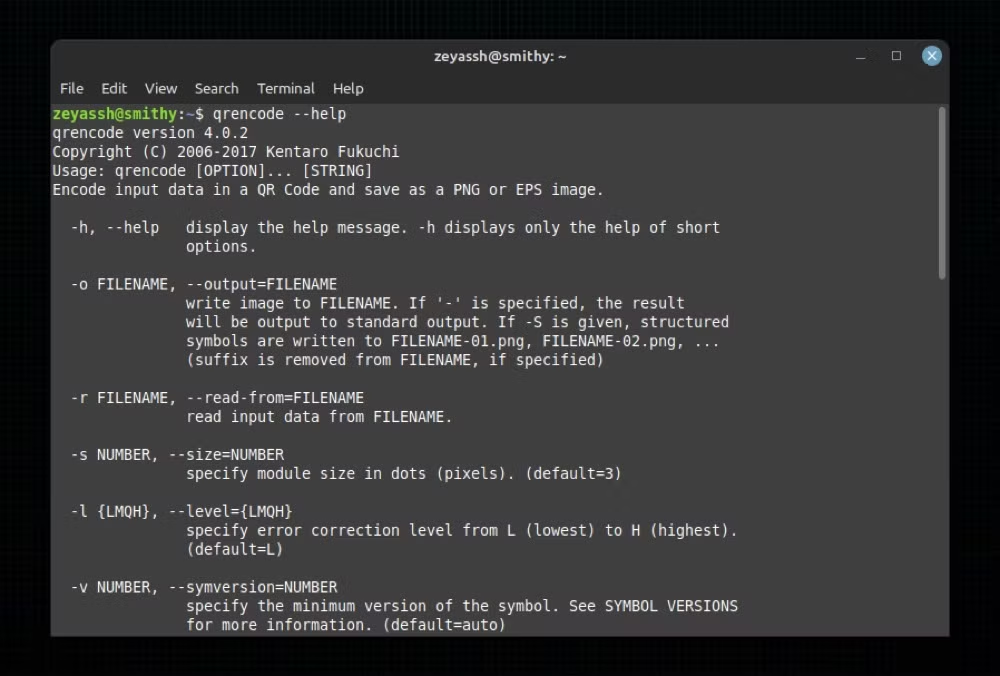如何在 Linux 上轻松创建二维码
在 Linux 上生成二维码的方法有很多种。但如果您想快速创建 QR 码,使用 qrencode 实用程序是最佳选择。
QR 码是一种存储信息并可使用数字设备(包括智能手机)读取的条形码。如果您去过便利店或咖啡馆,您可能会在那里看到用于接收付款或共享 Wi-Fi 密码等的二维码。
但这还不是全部。 QR 码在当今世界还有其他有用的应用。例如,您可以使用二维码与客人共享家庭 Wi-Fi 的访问权限或共享您的名片。
接下来我们将解释如何使用 qrencode 在 Linux 上创建 QR 码。
第1步:在Linux上安装qrencode
首先,您需要在计算机上安装 qrencode 程序。就像任何其他程序一样,在 Linux 计算机上执行此操作完全取决于您所使用的 Linux 发行版。因此,请按照下面列出的相应步骤在您的系统上获取 qrencode:
在 Ubuntu 及其衍生版本上,打开终端并运行以下命令来安装 qrencode:
sudo apt install qrencode要在 Fedora 上安装 qrencode,请使用:
sudo dnf install qrencode在 Arch Linux 和 Manjaro 上,您可以使用 Pacman 安装 qrencode,如下所示:
sudo pacman -S qrencode如果您使用的是 openSUSE,请运行:
sudo zypper install qrencode步骤2:使用qrencode创建二维码
作为一个基于 CLI 的工具,qrencode 涉及使用一堆不同的选项来生成 QR 码。以下是生成基本二维码所需了解的所有基本选项(及其属性):
-o filename: 用于指定生成二维码的输出文件名。
-s size:它允许您以点为单位指定模块大小。默认情况下,其值设置为 3,但您可以根据需要更改它。
-l error_ Correction_level:顾名思义,此选项允许您设置 QR 码的纠错级别。基本上,它决定了 QR 码的变化对其可扫描性的影响程度。默认情况下使用低 (L)。
-t 文件类型: 此选项可让您决定 QR 码的文件类型。它的默认值为 PNG,但您可以将其设置为一系列其他格式。
如需更多 qrencode 选项,请在终端窗口中运行以下命令:
qrencode --help现在您已经熟悉了基本的 qrencode 选项,下面介绍如何将它们组合到一个命令中以生成输出文本的 QR 码:
qrencode -s 9 -l H -o "QR-code.png" "This is a test QR code!"使用此命令,我们为文本“这是测试 QR 码!”生成 QR 码。该 QR 码将被称为 QR-code.png,大小为 9 个像素,并使用高 (H) 校正级别。它将保存到您计算机上的主目录,以便您可以使用内置文件管理器来访问它。
第三步:验证生成的二维码
创建 QR 码后,下一步是验证它是否正确生成并包含您所需的信息。
为此,您只需要一个二维码扫描仪。在 iPhone 上,您可以使用 QR 扫描仪作为内置实用程序,可以从控制中心访问它。另一方面,如果您使用的是 Android 设备,则可以在设备上下载卡巴斯基的 QR 码阅读器和扫描仪。或者您可以从 Play 商店下载任何其他二维码扫描仪。
下载:卡巴斯基 QR 码阅读器和扫描仪
接下来,在 Linux 桌面上打开二维码图像。启动智能手机上的二维码扫描仪,并将其指向计算机上的二维码,使其在盒子内正确对齐。
一旦您的手机扫描此代码,就会显示其内容。验证它是否与您在代码生成过程中输入的内容相同。如果相同,则可以按照您的意愿使用此二维码。如果没有,请尝试使用 qrencode 再次生成。
在 QR 码中编码其他类型的数据
如前几个步骤所示,文本是您可以编码到 QR 码中的多种数据之一。除了文本之外,您还可以添加网站 URL、手机号码或电子邮件地址的短信或电子邮件链接、联系人卡片、应用程序下载链接或日历活动等。
下面我们列出了使用其中一些元素生成二维码的命令:
1. 使用网站 URL 生成二维码
qrencode -s 9 -l H -o "URL.png" "https://www.makeuseof.com"2. 为二维码添加短信提示
qrencode -s 9 -l H -o "SMS.png" "SMSTO:+XX-XXXXXXXXXX:Hi"当您使用手机扫描此二维码时,它会提示您发送消息或在消息应用程序中撰写新消息。选择前者将向该号码发送一条“嗨”消息,而后者将让您可以选择在发送之前编辑消息。
或者,您也可以将命令中的冒号 (:) 后面的空格留空,以便扫描代码的人能够输入他们想要的文本。
3. 将名片编码为二维码
由于名片通常包含大量跨多行的信息,因此在生成 QR 码时将这些文本行添加到 QR 码中并不是一个明智的决定。因此,您需要做的是将它们添加到文本文件中并将 qrencode 重定向到它,如下所示:
qrencode -s 9 -l H -o "contact_card.png" < vcard.txt联系卡中供您参考的重要字段:
BEGIN:VCARD
VERSION:3.0
N:Lastname;Surname
FN:Displayname
ORG:
TITLE:
TEL;TYPE=voice,work,pref:
EMAIL:
END:VCARD5. 通过二维码分享 Wi-Fi 详细信息
qrencode -s 9 -l H -o "WiFi-details.png" "WIFI:S:<SSID>;T:WPA2;P:<password>;;"此处,分别将
现在,只要您在手机上扫描此代码,它就会要求您连接到网络。点击加入、连接或任何其他等效按钮即可立即连接。
6. 使用电子邮件提示创建二维码
qrencode -s 9 -l H -o "email.png" "mailto:<email_address>?subject=Subject&body=Body"在上面的命令中,将
7. 在二维码中添加 WhatsApp 消息提示
qrencode -s 9 -l H -o "WhatsApp-Me.png" "https://wa.me/XXXXXXXXXX"运行此命令时,请将所有 X 替换为您的手机号码(包括国家/地区代码)。
在 Linux 上轻松生成自定义二维码
生成二维码一开始可能会被认为是一项相当具有挑战性的任务。然而,使用正确的 QR 码生成工具可以使该过程变得更加容易,如本指南中使用 qrencode 代码生成器所演示的那样。
因此,您现在可以创建二维码来轻松共享您的名片、发送日历邀请、共享 Wi-Fi 凭据等等。当然,我们只列出了其中一些应用程序的代码,您只需通过谷歌搜索即可完成更多操作。
如果您正在寻找永久解决方案,您甚至可以为自己创建 3D 打印二维码。